用PS去除图片水印的方法有很多,使用到的PS工具也有好几种,根据水印不同,我们选择的工具也不同,下面我用一个常用到操作案例来给你展示下,希望能帮到你哈
比如说我要把一张含有今日头条等字样的水印去掉
1、首先打开PS–打开要编辑的图片文件
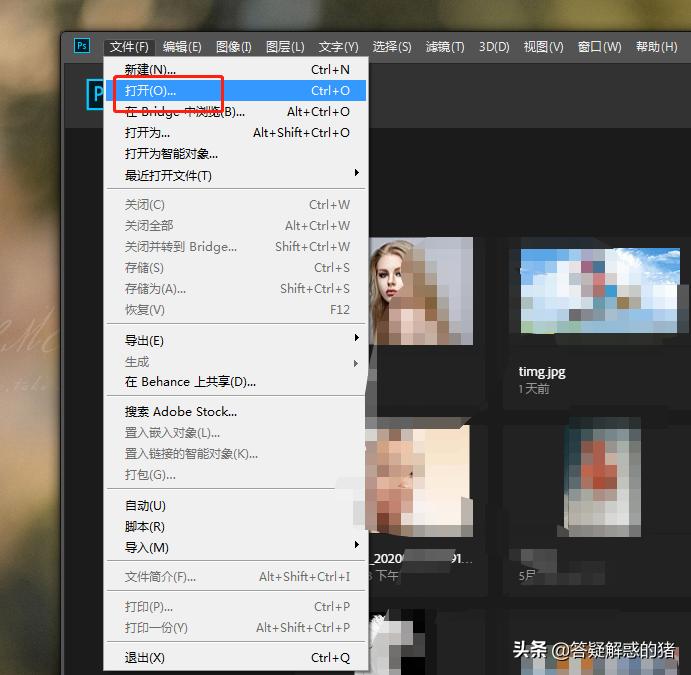
2、图片打开后,右下角选中背景图,右键复制背景图层,如下图示
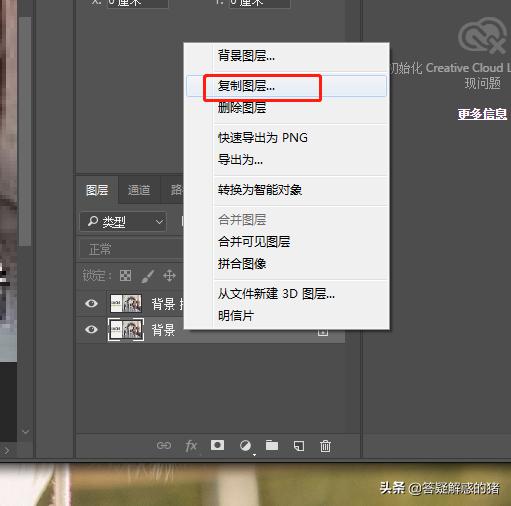
3、按住快捷键Alt 鼠标进行放大图片,空格键 鼠标调整到水印区域

4、选择图章工具的仿制图章工具
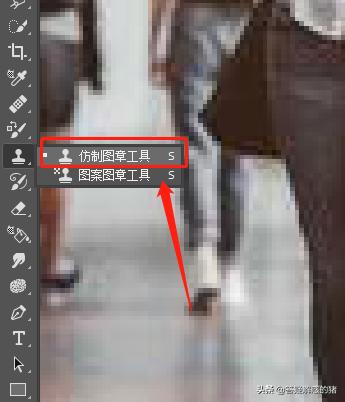
5、调整图章的软度和大小【英文状态下快捷键大括号键可以左右调整图章的大小】
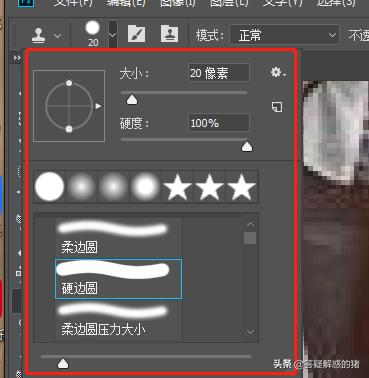
6、选择调整好图章的软硬度,然后对准水印,用左右括号键调整和水印一样的大小,然后按住快捷键Alt用鼠标选择相似的区间—-到水印的地方涂抹,来回调整软硬度来回涂抹,然后就成了我框柱的样子,接下来进行微调
选中图层右键选择创建蒙版,如下图
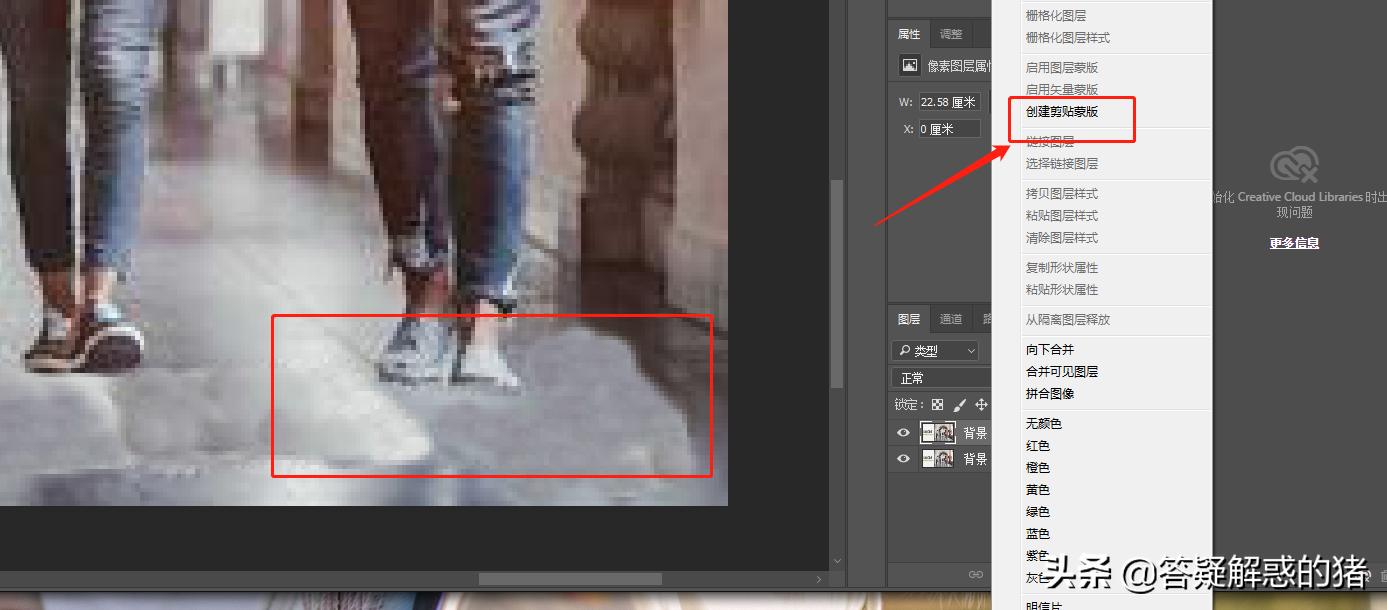
7、选择橡皮擦工具,一样调整大小和软硬度,可以参照第5步,然后在修饰过的水印边缘移动涂抹
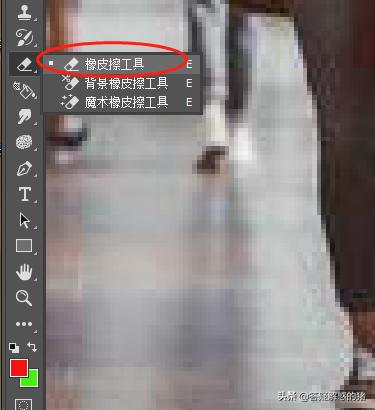
8、微调后,快捷键Alt 鼠标小图片,水印就取消了,这是我做出来的效果,框内是水印的位置,现在已经没有了
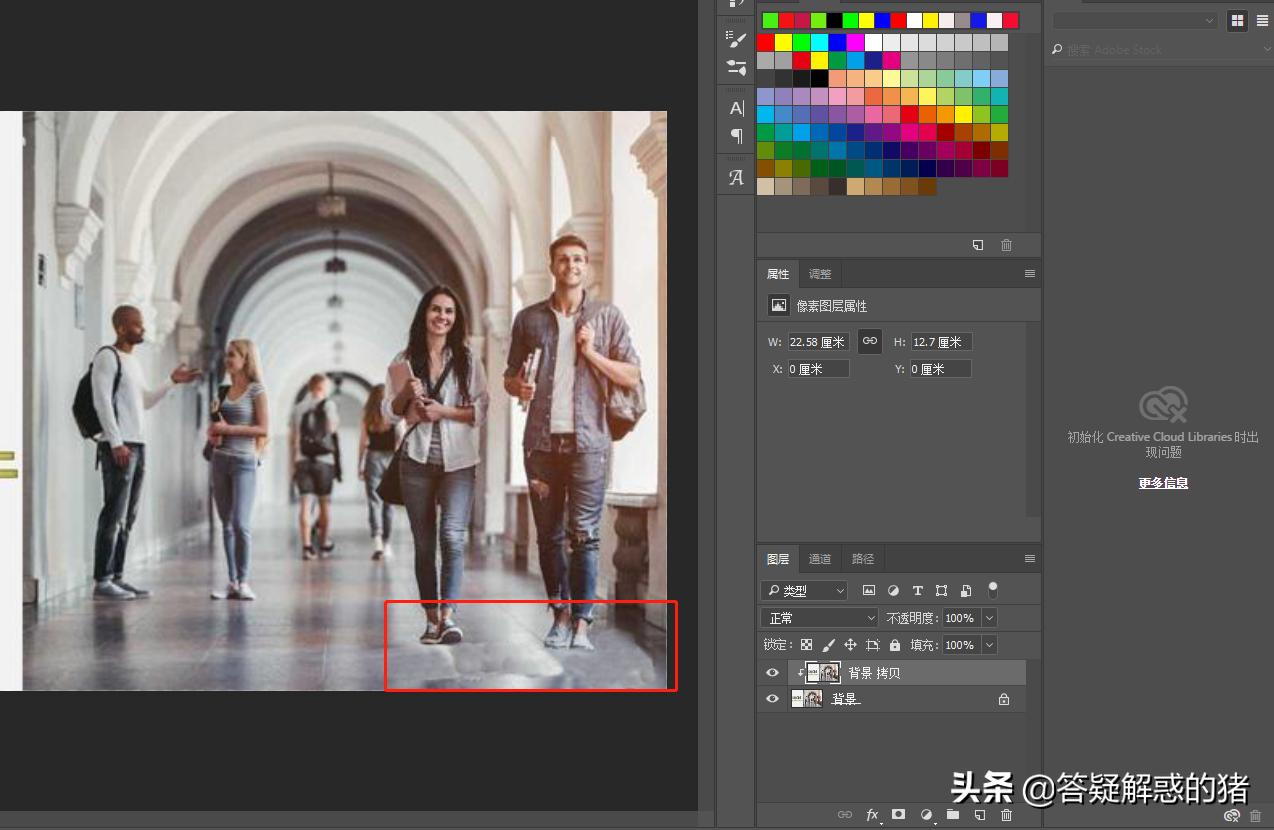
这是一种常用的PS去除水印的方法,希望楼主实操下,做的多了,慢慢就会了,PS是个很常用的做图软件,慢慢学习,没有专家,都是操作多了,就会做了,大家一起加油吧。
【注意:用PS做图养成先复制图层的习惯,这样在我们出错的时候,可以重头做,但是有原图在,可以节省时间,提高效率】






